 Molto spesso si sente parlare di questi fantomatici “child theme” di WordPress, ma cosa sono esattamente?
Molto spesso si sente parlare di questi fantomatici “child theme” di WordPress, ma cosa sono esattamente?
Sono dei Temi/Template di WordPress figli, che ereditano delle funzionalità di un altro tema che fa da padre. E’ un sistema comodo e semplice per poter modificare l’aspetto del tema principale senza sovrascrivere i file originali, preservando quindi quello che era l’origine.
Funzionalità molto utile nel caso di intenda tenere sempre aggiornato il tema padre.
In questo breve articolo vi spiegherò come creare un child theme di WordPress, soluzione molto semplice da realizzare utilizzando un qualsiasi client FTP (software disponibile sia per MAC che per PC che vi consente di accedere ai file del vostro sito in wordpress).
Una volta eseguito l’accesso alla root (cartella principale) del vostro sito, entrare nella cartella di riferimento dei template che potete trovare al seguente percorso:
/wp-content/themes/
Arrivati nella cartella principale dei template dovreste aver identificato il tema padre, ricordatevelo bene.
Ora è il momento di creare nella cartella themes la cartella del vostro tema figlio che potete chiamare per esempio: nometemapadre-child
Il nome della cartella non ha grande importanza, ma vi deve ricordare che è il vostro tema nel caso aveste bisogno di entrare nuovamente dei file del vostro sito.
Una volta creata la vostra cartella, all’interno di questa cartella dovrete creare assolutamente il file
style.css all’interno del quale dovrete inserire le informazioni che aiuteranno wordpress a capire innanzitutto che questo è un tema e che fa riferimento ad un tema padre semplicemente inserendo all’interno del file questo testo:
/*
Theme Name: Nome del Vostro Tema
Theme URI: http://www.nomedominiotema.it
Description: Descrizione del Tema
Author: Il nome dell'autore di questo tema figlio
Author URI: http://www.dominioautore.it
Template: nometemapadre
Version: 1.0.0
*/
@import url(“../nomecartellapadre/style.css”);
/* =Theme customization starts here
————————————————————– */
 Come avrete notato, alla fine di questo codice compare una riga “import” che si occupa di importare le funzionalità del vostro tema padre semplicemente indicando il percorso del file style.css del vostro tema padre.
Come avrete notato, alla fine di questo codice compare una riga “import” che si occupa di importare le funzionalità del vostro tema padre semplicemente indicando il percorso del file style.css del vostro tema padre.
Vi raccomando di seguire la sintassi in maniera corretta, pena la non lettura del tema da parte di wordpress.
Ecco, ora siete pronti ad utilizzare il vostro tema figlio, che in questa situazione sarà esattamente la copia del vostro tema padre.
Entrando in aspetto-> temi, dell’area admin di wordpress del vostro sito vi accorgerete, se avete eseguito correttamente le istruzioni che sarà comparso un nuovo tema che si chiamerà come voi lo avete nominato all’interno del vostro file style.css
Una volta attivato il tema potrete personalizzarlo a vostro piacimento inserendo in style.css tutte le modifiche grafiche a livello css. E’ possibile eseguire anche altre personalizzazioni del core del vostro tema padre andando a creare nella cartella figlio una copia del file che volete personalizzare (per esempio single.php).
[wp_ad_camp_1]
Ricordo che le regole del tema figlio che vengono scritte nei vostri file all’interno della cartella figlio che avete creato andranno a sovrascrivere quelle del tema padre, ad eccezzione del file functions.php che sarà solo un’aggiunta.
Questa è solo una semplice introduzione al mondo dei child theme, vi ricordiamo che in casi in cui la modifica del vostro template richieda un intervento tecnico di appoggiarvi sempre ai professionisti, ove possibile.
Fatemi sapere se questa guida vi è stata utile lasciando un commento!
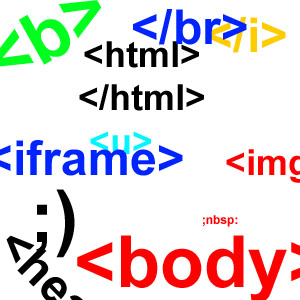 Un buon modo per ottimizzare la velocità di wordpress è quello di rimovere dai file js e css il parametro versione, in questo modo le risorse non vengono ricaricate ma possono essere gestite dalla cache del browser.
Un buon modo per ottimizzare la velocità di wordpress è quello di rimovere dai file js e css il parametro versione, in questo modo le risorse non vengono ricaricate ma possono essere gestite dalla cache del browser.
